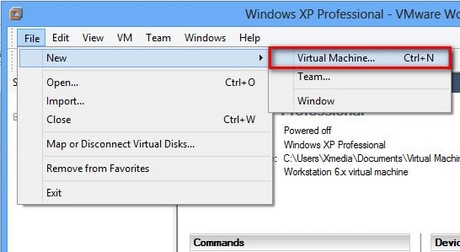EasySysprep 4.3.29.602 multi-language (English - Tiếng Việt - Russian - ThaiLan) - Updated Link Fix error
Chào tất cả bạn đọc thân mếm!
ES4.3.29.602 đã chính thức ra đời ngày 22/01/2016 tại trang chủ ITiankong.com
Đây là phiên bản đã được tích hợp thêm drivers SATA mới nhất nhằm hỗ trợ nhận nhiều chip hơn
Nothing đã rebuild lại phiên bản này và lần này Nothing đã hoàn toàn làm chủ được mã nguồn của
ES4.3 100% Fix được các lỗi trước đây! :)
Dưới đây là 1 vài hình ảnh demo về em nó :))
English
Tiếng Việt:
Rusian:
ThaiLan:
Phiên bản này sẽ sớm được phát hành trên blog bạn nào quan tâm hãy theo dõi và chia sẻ bài viết này lên G+ để mình sớm Up lên nhé!
Thank you!
Nhân dịp đầu xuân năm mới mình xin gửi tặng mọi người link download của ES4.3.29.602 multilanguage luôn. Gọi là lì xì đầu năm cũng được :)
Link download ES4.3.29.602(đã fix lỗi) : http://www.filedwon.info/6z9vwpeppai1/EasySysprep_4.3.29.602_nothing1010.blogspot.com.rar.html
Link dự phòng (google driver): http://ouo.io/jWufCpCòn đây là mã nguồn của ES4 cho bạn nào quan tâm muốn phát triển nó hơn nhé!: http://www.filedwon.info/44v6g6tbg9l6/EasySysprep4.au3.html
Lưu ý khi copy sang các diễn đàn khác các bạn chỉ sử dụng link trên để ủng hộ mình nhé!
Mã check sum:
MD5: D6835E56E76673BBB37F61E186F7B2C9
SHA1: 46C74A6D294B6028AC58437FA6E70CFE6BF19747
CRC32: A7716963
Nếu có thời gian các bạn hãy làm video test cho mọi người cùng kiểm chứng nhé!
Còn đây là một vài hình ảnh về thằng ES3.2 mà mình đang xây dựng lại bạn nào yêu thích ES3 thì đợi nhé! :)
Pass giải nén (nếu có) :http://nothing1010.blogspot.com
Khi copy sang blog hoặc diễn đàn khác vui lòng ghi rõ nguồn: http://nothing1010.blogspot.com để ủng hộ tác giả nhé!
Video test với ngôn ngữ ThaiLan + Windows 10 by GGGcomputer.
Video test với ngôn ngữ Tiếng Việt + Windows 8.1 by Hùng Nguyễn.
Cảm ơn các bạn đã ghé thăm blog của mình!
ES4.3.29.602 đã chính thức ra đời ngày 22/01/2016 tại trang chủ ITiankong.com
Đây là phiên bản đã được tích hợp thêm drivers SATA mới nhất nhằm hỗ trợ nhận nhiều chip hơn
Nothing đã rebuild lại phiên bản này và lần này Nothing đã hoàn toàn làm chủ được mã nguồn của
ES4.3 100% Fix được các lỗi trước đây! :)
Dưới đây là 1 vài hình ảnh demo về em nó :))
English
Tiếng Việt:
Rusian:
ThaiLan:
Phiên bản này sẽ sớm được phát hành trên blog bạn nào quan tâm hãy theo dõi và chia sẻ bài viết này lên G+ để mình sớm Up lên nhé!
Thank you!
Nhân dịp đầu xuân năm mới mình xin gửi tặng mọi người link download của ES4.3.29.602 multilanguage luôn. Gọi là lì xì đầu năm cũng được :)
Link download ES4.3.29.602(đã fix lỗi) : http://www.filedwon.info/6z9vwpeppai1/EasySysprep_4.3.29.602_nothing1010.blogspot.com.rar.html
Link dự phòng (google driver): http://ouo.io/jWufCpCòn đây là mã nguồn của ES4 cho bạn nào quan tâm muốn phát triển nó hơn nhé!: http://www.filedwon.info/44v6g6tbg9l6/EasySysprep4.au3.html
Lưu ý khi copy sang các diễn đàn khác các bạn chỉ sử dụng link trên để ủng hộ mình nhé!
Mã check sum:
MD5: D6835E56E76673BBB37F61E186F7B2C9
SHA1: 46C74A6D294B6028AC58437FA6E70CFE6BF19747
CRC32: A7716963
Nếu có thời gian các bạn hãy làm video test cho mọi người cùng kiểm chứng nhé!
Còn đây là một vài hình ảnh về thằng ES3.2 mà mình đang xây dựng lại bạn nào yêu thích ES3 thì đợi nhé! :)
Pass giải nén (nếu có) :http://nothing1010.blogspot.com
Khi copy sang blog hoặc diễn đàn khác vui lòng ghi rõ nguồn: http://nothing1010.blogspot.com để ủng hộ tác giả nhé!
Video test với ngôn ngữ ThaiLan + Windows 10 by GGGcomputer.
Video test với ngôn ngữ Tiếng Việt + Windows 8.1 by Hùng Nguyễn.
Cảm ơn các bạn đã ghé thăm blog của mình!